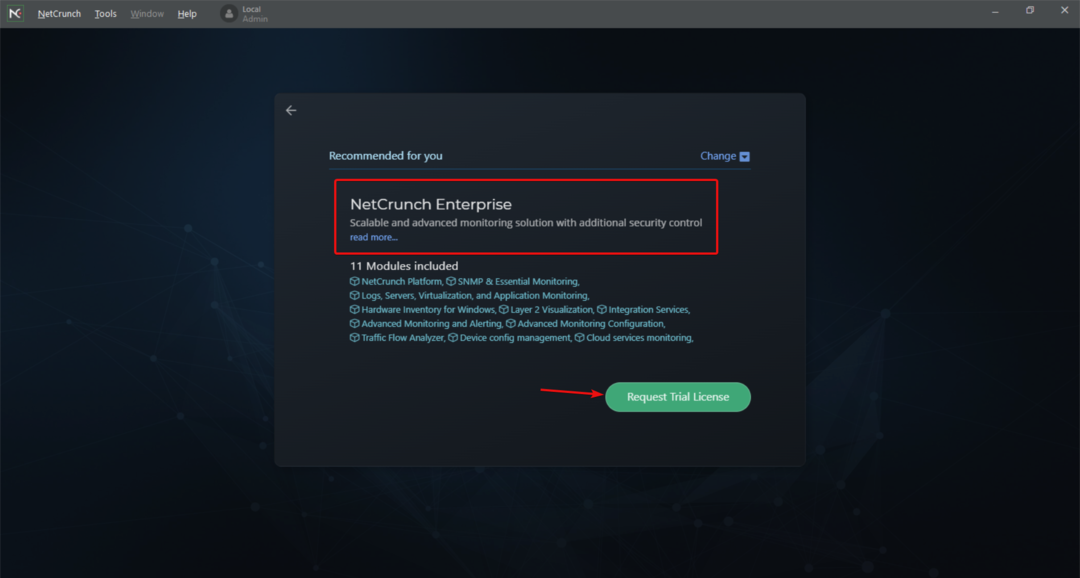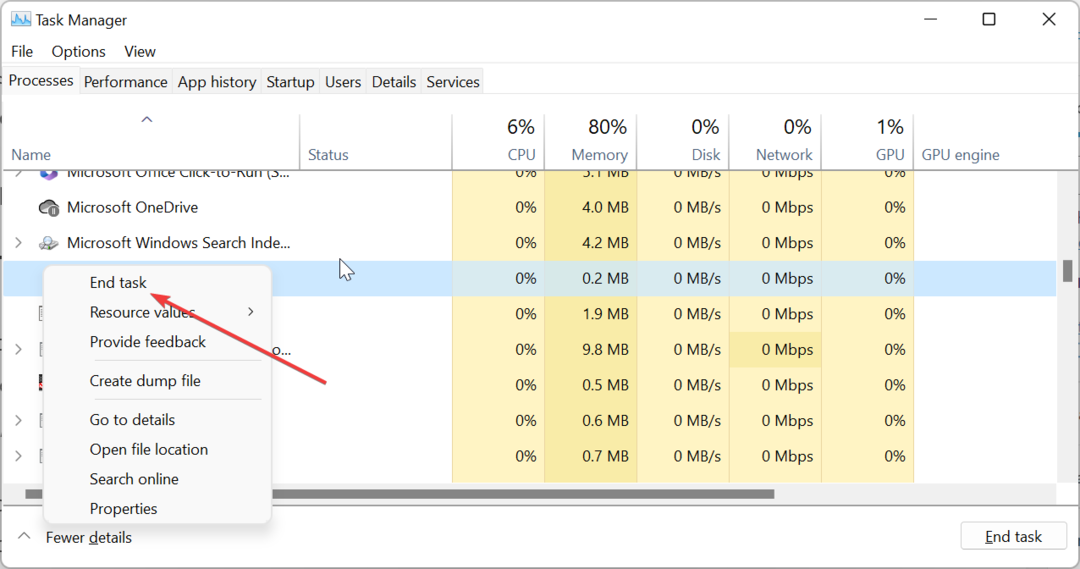- Monitor pakietów Windows 10 lub Pktmon to narzędzie do monitorowania w czasie rzeczywistym, które zostało zawarte w Aktualizacja systemu Windows 10 października 2018 r.
- Jego opis z wiersza polecenia nazywa go an Zaawansowane przechwytywanie pakietów i zbieranie zdarzeń ale jego bardziej powszechnym opisem byłoby sniffer paczek.
- Jeśli chcesz dowiedzieć się więcej o narzędziach systemu Windows 10, należy zacząć od naszego Sekcja Narzędzia systemu Windows 10.
- Mamy mnóstwo poradników na temat oprogramowania i sprzętu. Sprawdź je w naszym Centrum samouczków technicznych.

To oprogramowanie sprawi, że sterowniki będą działały, dzięki czemu będziesz chroniony przed typowymi błędami komputera i awariami sprzętu. Sprawdź teraz wszystkie sterowniki w 3 prostych krokach:
- Pobierz poprawkę sterownika (zweryfikowany plik do pobrania).
- Kliknij Rozpocznij skanowanie znaleźć wszystkie problematyczne sterowniki.
- Kliknij Zaktualizuj sterowniki aby uzyskać nowe wersje i uniknąć nieprawidłowego działania systemu.
- DriverFix został pobrany przez 0 czytelników w tym miesiącu.
Monitor pakietów Windows 10 lub Pktmon to narzędzie do monitorowania w czasie rzeczywistym, które zostało zawarte w Aktualizacja systemu Windows 10 października 2018. Jego opis od Wiersz polecenia nazywa to i Zaawansowane przechwytywanie pakietów i zbieranie zdarzeń ale jego bardziej powszechnym opisem byłoby sniffer paczek.
Jak korzystać z Monitora pakietów w systemie Windows 10?
Aby uruchomić Monitor pakietów, najpierw musisz otworzyć okno wiersza polecenia.
1. Naciśnij Ctrl + R, aby otworzyć Uruchom i wpisz cmd, następnie naciśnij Enter lub kliknij przycisk OK.

2. W wierszu polecenia wpisz pktmon.exe i naciśnij Enter.

3. Zobaczysz listę możliwych poleceń. Jeśli ich nie znasz, możesz użyć polecenia pomocy. Wpisz pktmon nazwa polecenia Wsparcie. Na przykład pomoc w uruchomieniu pktmon pokaże Ci cały opis polecenia jak na poniższym obrazku.

Kilka przydatnych wierszy poleceń Pktmon
1. Aby filtrować port dla pakietów, możesz użyć use filtr pktmon add -p [port]polecenie dla każdego portu, który chcesz monitorować. Na przykład, filtr pktmon dodaj -p 80 Wola filtruj port 80.
2. Aby rozpocząć monitorowanie pakietów wpisz pktmon start –etw -m w czasie rzeczywistym.
3. aby zatrzymać typ monitorowania pktmon przystanek.
Po zatrzymaniu monitorowania raport został zapisany w pliku PktMon.etl. Aby to przeczytać, pobierz i zainstaluj Monitor sieci Microsoft, lub możesz przekształcić to w plik tekstowy.
Aby to zrobić, wpisz format pktmon PktMon.etl -o reportlog.txt.
Zostaw nam swoje komentarze w poniższej sekcji.